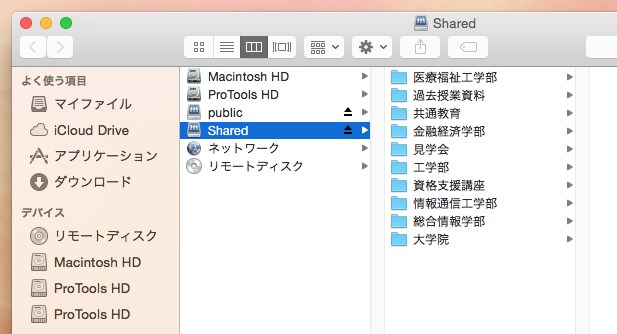演習室・学科ファイルサーバへアクセスするには
演習室ファイルサーバへのアクセス方法
各ファイルサーバへは下記のアクセス先アドレスを入力すると利用が可能です.
【Windowsの場合】
| サービス | アクセス先アドレス |
|---|---|
| J号館演習室共有フォルダ | \\mcfs02n.mc2ed.osakac.ac.jp\Shared |
| J号館演習室ホームフォルダ(学生教職員) | \\mcfs02n.mc2ed.osakac.ac.jp\ユーザID$ |
| 四條畷演習室共有フォルダ | \\mcfss.mc2ed.sjn.osakac.ac.jp\public |
| 四條畷演習室ホームフォルダ(学生) | \\mcfss.mc2ed.sjn.osakac.ac.jp\students\ユーザID\Windows |
| 四條畷演習室ホームフォルダ(教員) | \\mcfss.mc2ed.sjn.osakac.ac.jp\teachers\ユーザID\Windows |
| P学科共有フォルダ | \\file.it.osakac.ac.jp\public |
接続の手順はこちら
【MacOSXの場合】
| サービス | アクセス先アドレス |
|---|---|
| J号館演習室共有フォルダ | smb://mcfs02n.mc2ed.osakac.ac.jp/Shared |
| J号館演習室ホームフォルダ(学生教職員) | smb://mcfs02n.mc2ed.osakac.ac.jp/ユーザID$ |
| 四條畷演習室共有フォルダ | smb://mcfss.mc2ed.sjn.osakac.ac.jp/public |
| 四條畷演習室ホームフォルダ(学生) | smb://mcfss.mc2ed.sjn.osakac.ac.jp/students/ユーザID/Windows |
| 四條畷演習室ホームフォルダ(教員) | smb://mcfss.mc2ed.sjn.osakac.ac.jp/teachers/ユーザID/Windows |
| P学科共有フォルダ | smb://file.it.osakac.ac.jp/public |
接続の手順はこちら
接続の手順
Windows (Windows 8.1)の場合
- エクスプローラーから「コンピューター」の「ネットワークドライブの割り当て」をクリックします.
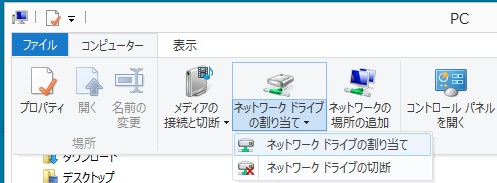
- フォルダーにアクセス先アドレス入力します【四條畷演習室ホームフォルダ(学生)の場合】.
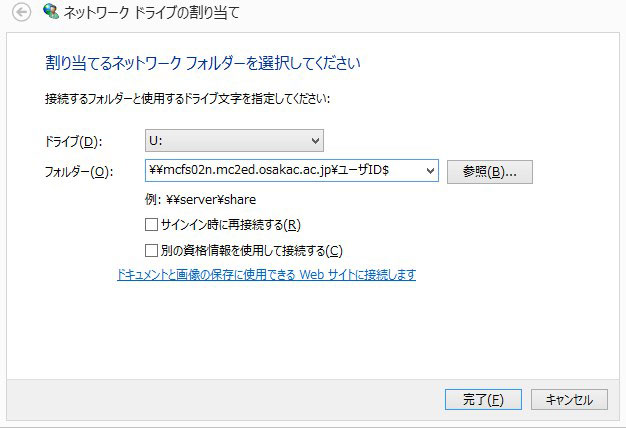
- ID認証を行います.上の段にユーザ名、パスワードを入力します.
ID認証が通らない場合,ユーザ名の前にmc2ed\を付け,mc2ed\ユーザ名のようにしてください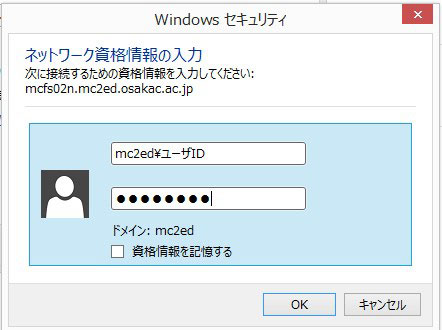
- フォルダが表示されます.

MacOSXの場合
- Finderの「移動」→「サーバへ接続」を選択します.
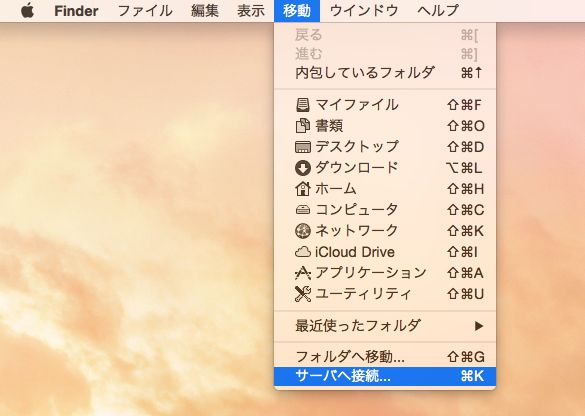
- サーバアドレスの入力します【四條畷演習室共有フォルダの場合】.
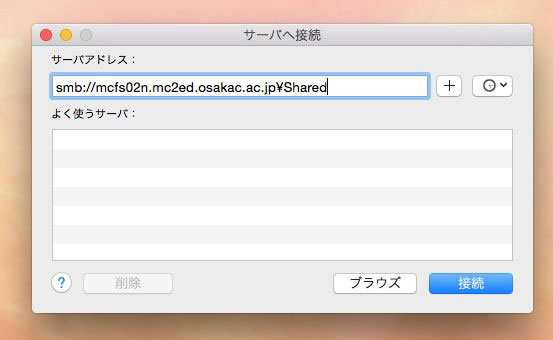
- ID認証を行います.名前にユーザ名、パスワードを入力します.
ID認証が通らない場合,ユーザ名の前にmc2ed\を付け,mc2ed\ユーザ名のようにしてください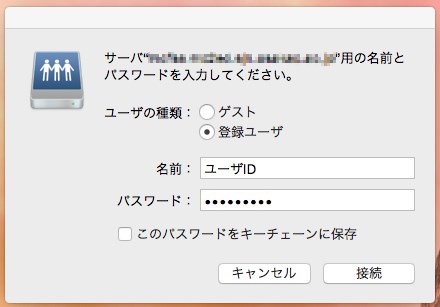
- フォルダが表示されます